知识库


如何在 Windows 系统中调节设备音量
文章号: 100020008
Pro Capture 系列 , USB Capture Gen 1 系列 , USB Capture Gen 2 系列 , USB Capture Plus 系列 , Eco Capture 系列 , 第一代采集设备


调节播放设备的音量
- 右击 Windows 任务栏中的“音量”图标,然后选择菜单中的“播放设备”来打开“声音”对话框。
- 在“声音”对话框的“播放”标签页中,选择与您的采集设备相关的播放设备,然后单击“属性”。
- 在播放设备的“属性”对话框中,进入“级别”对话框,调整播放设备的音量。
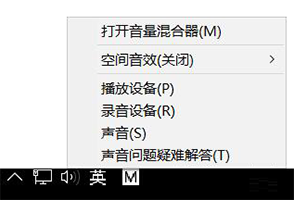

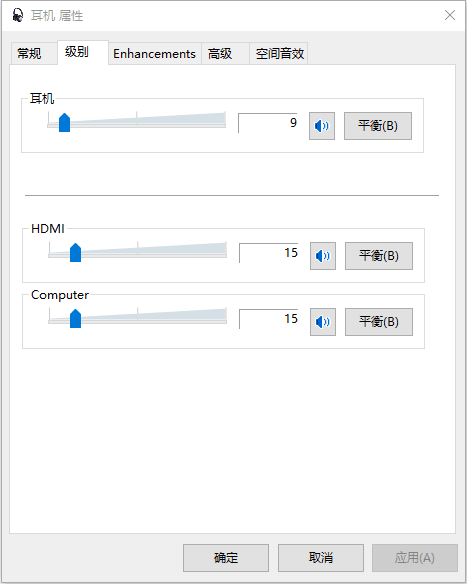
调节录制设备的音量
- 在“声音”对话框(见“调节播放设备的音量”的第一步)的“录制”标签页中,选择与您的采集设备相关的录制设备,然后单击“属性”。
- 在录制设备的“属性”对话框中,进入“级别”对话框,调整录制设备的音量。
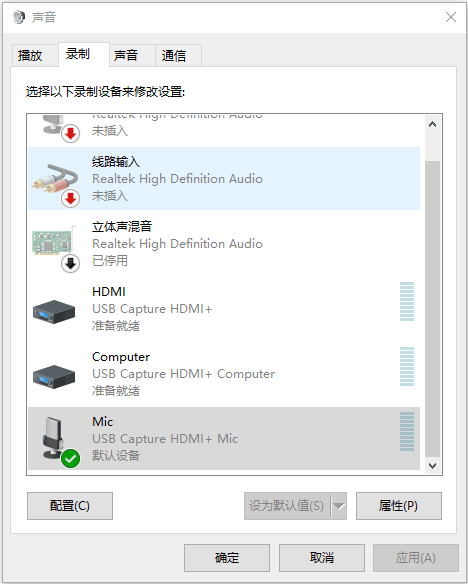
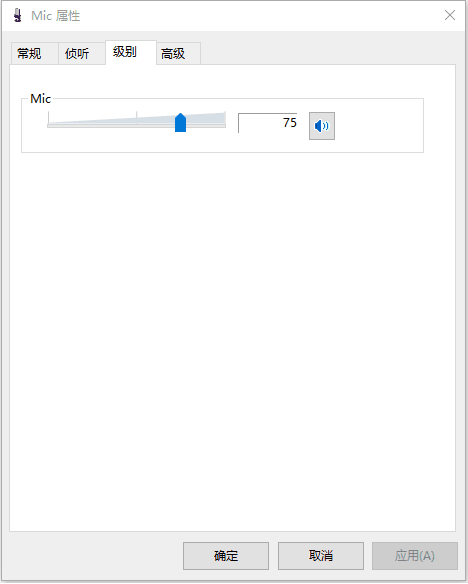
如果您在使用 Pro Capture 系列/Eco Capture 系列/第一代采集设备时音量调节出现问题,请将驱动更新至最新版本。
问题未得到解决?